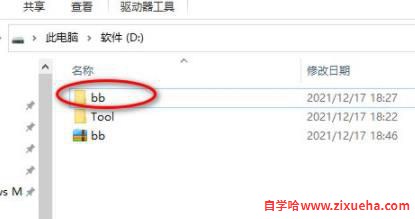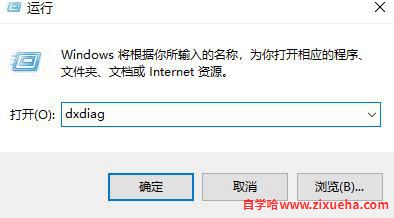「自学哈网」微软win11安装的方法

也想出现在这里?
联系我们吧
近日,微软终于公布了旗下最新的操作系统——windows11,它在大量方面都进行了优化提升,能够带给用户更好的使用体验。因此有很多朋友都想下载安装,今天小编就给大家带来微软win11安装的方法介绍,一起来看看吧。
微软win11怎么安装
1、win7、win8.1和win10的用户可以在“windows update”中手动下载安装win11系统。
2、其他的系统用户以及无法下载安装的用户可以通过win11系统镜像安装。【win11镜像系统下载】
3、点击上方蓝色的链接就可以下载win11镜像系统了,下载完成后装载该文件。
4、装载完成后,找到并运行其中的windows的安装程序。
5、等待安装程序加载完成,然后选择“windows11 pro”进行安装。
6、出现类似的协议同意界面,都勾选下面的方块,然后点击“next”
7、选择我们需要安装win11的系统磁盘,点击“next”(安装win11类似于重装系统,建议提前备份文件)
8、选择我们的所在的国家或地区,这与我们的世界和语言有关,点击“Yes”
9、然后自定义偏好设置并选择使用模式,点击“next”
10、最后就可以进行win11的安装了,耐心等待win11安装完成,不要重启或关闭电脑。
本站声明:
本站所有资源来源于网络,分享目的仅供大家学习和交流!如若本站内容侵犯了原著者的合法权益,可联系邮箱976157886@qq.com进行删除。
自学哈专注于免费提供最新的分享知识、网络教程、网络技术的资源分享平台,好资源不私藏,大家一起分享!
自学哈网 » 「自学哈网」微软win11安装的方法
本站所有资源来源于网络,分享目的仅供大家学习和交流!如若本站内容侵犯了原著者的合法权益,可联系邮箱976157886@qq.com进行删除。
自学哈专注于免费提供最新的分享知识、网络教程、网络技术的资源分享平台,好资源不私藏,大家一起分享!
自学哈网 » 「自学哈网」微软win11安装的方法

也想出现在这里?
联系我们吧